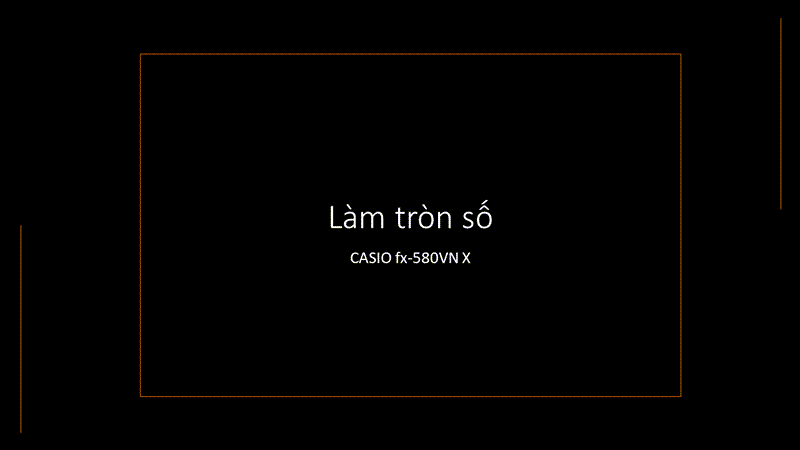Xin chào tất cả các bạn
Hôm nay, mình sẽ hướng dẫn các bạn làm tròn một số thực bất kì bằng máy tính cầm tay CASIO fx 580 VN X
1 Sơ lược về làm tròn số
Khi làm tròn một số thập phân đến hàng nào đó thì hàng đó được gọi là hàng quy tròn
Muốn làm tròn số thập phân đến một hành quy tròn, chúng ta thực hiện tuần tự theo các chỉ dẫn bên dưới
Bước 1 gạch dưới chữ số thập phân của hàng quy tròn
Bước 2 nhìn sang chữ số ngay bên phải
Bước 2.1 nếu chữ số đó lớn hơn hoặc bằng 5 thì tăng chữ số thập phân gạch dưới lên một đơn vị rồi thay tất cả các chữ số bên phải bằng số 0 hoặc bỏ đi nếu chúng ở phần thập phân
Bước 2.2 nếu chữ số đó nhỏ hơn 5 thì giữ nguyên chữ số gạch dưới và thay tất cả các chữ số bên phải bằng số 0 hoặc bỏ đi nếu chúng ở phần thập phân
2 Các bước làm tròn
Giả sử mình cần làm một tròn số thực bất kỳ đến một hàng bất kỳ thì thực hiện tuần tự theo chỉ dẫn bên dưới
Bước 1 cài đặt hàng quy tròn
Bước 2 nhập số cần làm tròn vào máy tính cầm tay
Bước 3 nhấn phím SHIFT => nhấn phím =
3 Thực hành làm tròn
Chẳng hạn để làm tròn số $\sqrt{383}$ đến hàng phần trăm thì thực hiện tuần tự theo các bước bên dưới
Bước 1 cài đặt hàng quy tròn là hàng phần trăm
Bước 1.1 nhấn phím SHIFT => nhấn phím MENU
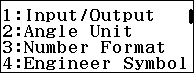
Bước 1.2 nhấn phím 3 để chọn Number Format
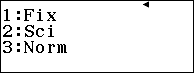
Bước 1.3 nhấn phím 1 để chọn Fix
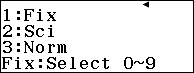
Bước 1.4 nhập 2 để cài đặt làm tròn đến hàng phần trăm
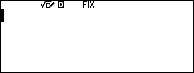
Nếu cài đặt thành công chỉ báo FIX sẽ xuất hiện trên màn hình máy tính cầm tay
Bước 2 nhập số $\sqrt{383}$
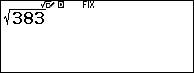
Bước 3 nhấn phím SHIFT => nhấn phím =
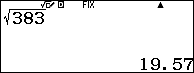
Vậy số $\sqrt{383}$ làm tròn đến hàng phần trăm là 19.57
4 Trả về giá trị mặc định
Khi không còn nhu cầu làm tròn số nữa thì bạn nên trả về giá trị mặc định
Bước 1.1 nhấn phím SHIFT => nhấn phím MENU
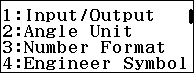
Bước 1.2 nhấn phím 3 để chọn Number Format
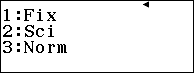
Bước 1.3 nhấn phím 3 để chọn Norm
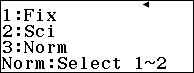
Bước 1.4 nhập 1 để trả về giá trị mặc định
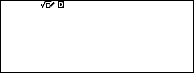
Lúc bấy giờ chỉ báo FIX sẽ không còn xuất hiện trên màn hình máy tính cầm tay
5 Lời kết
Đến đây chúng ta đã cùng nhau tìm hiểu xong cách làm tròn số bằng máy tính cầm tay CASIO fx 580 VN X, rất đơn giản phải không nào
Xin chào tạm biệt và hẹn gặp lại các bạn trong những bài viết tiếp theo